Как включить Жесты проведения (проведение от нижнего края экрана, подсказки по жестам) на устройствах Galaxy
Жесты проведения на смартфонах Galaxy позволяют управлять навигацией без традиционных кнопок, делая использование смартфона более интуитивным и современным.
Начиная с Android 14 настройки навигационной панели были упрощены. Для расширенных настроек жестов проведения вы можете использовать приложения NavStar и Home Up от Good Lock. Эта инструкция поможет вам активировать все необходимые функции для комфортной навигации на вашем смартфоне Galaxy.
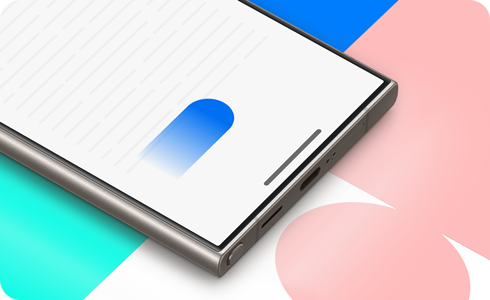
Примечания:
- Действует для версии приложения NavStar v6.1.05.33 и более поздних версий.
- Интерфейс некоторых приложений Good Lock может отображаться на английском языке из-за отсутствия локализации.
Как использовать расширенные настройки в Good Lock
Установив приложение Good Lock из Galaxy Store или Google Play.

- Чтобы получить доступ к дополнительным настройкам из расширения NavStar, выполните следующие действия:
Если вы активируете параметр Enable extra gesture settings в приложении NavStar, вы увидите добавленные параметры в настройках панели навигации на экране «Дисплей».
- Чтобы получить доступ к дополнительным настройкам из расширения Home Up, выполните следующие действия:
Примечания:
Если жесты проведения плохо срабатывают при касании нижней части экрана, попробуйте отключить функцию Bottom gestures sensitivity setting.
Жесты проведения на смартфонах Galaxy нужны для более удобной и современной навигации без традиционных кнопок, делая использование смартфона интуитивным.
Для включения этой функции активируйте «Жесты проведения» в настройках смартфона. Для расширенных возможностей установите приложение Good Lock и используйте модули NavStar и Home Up для доступа к дополнительным настройкам жестов и подсказок.
Рекомендации предоставлены и проверены компанией Samsung.
Благодарим за отзыв!
Ответьте на все вопросы.



























